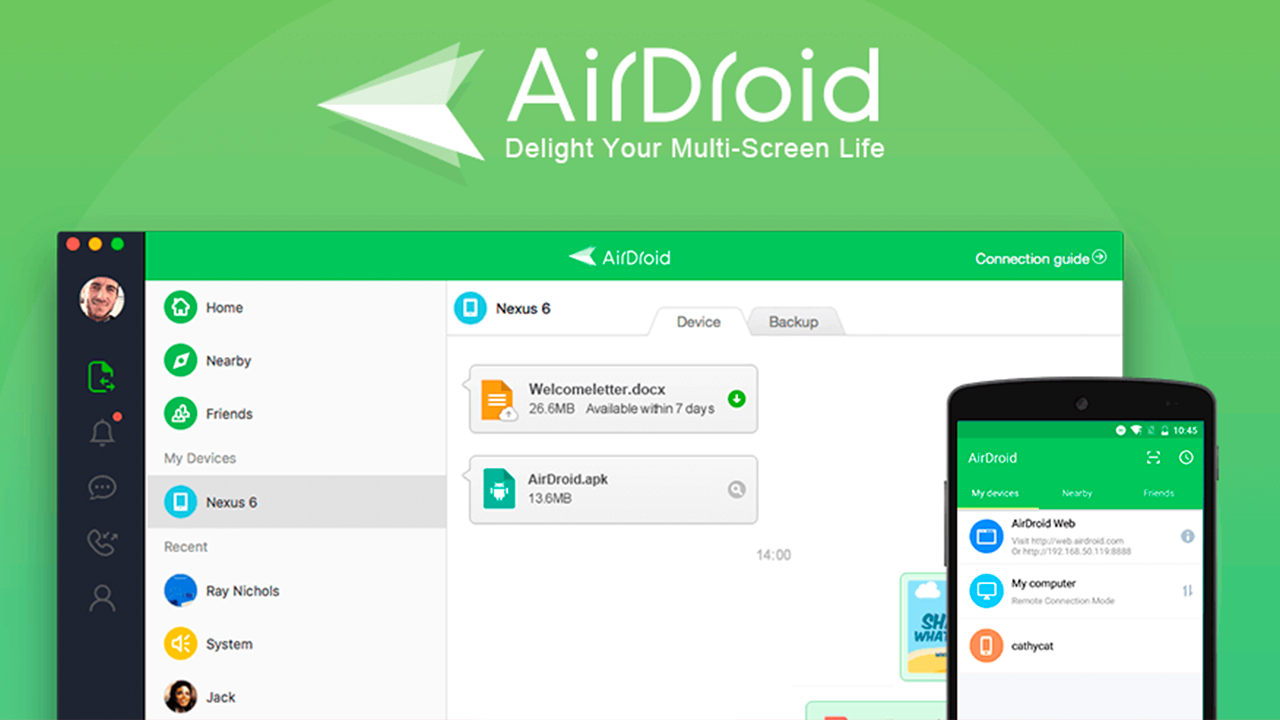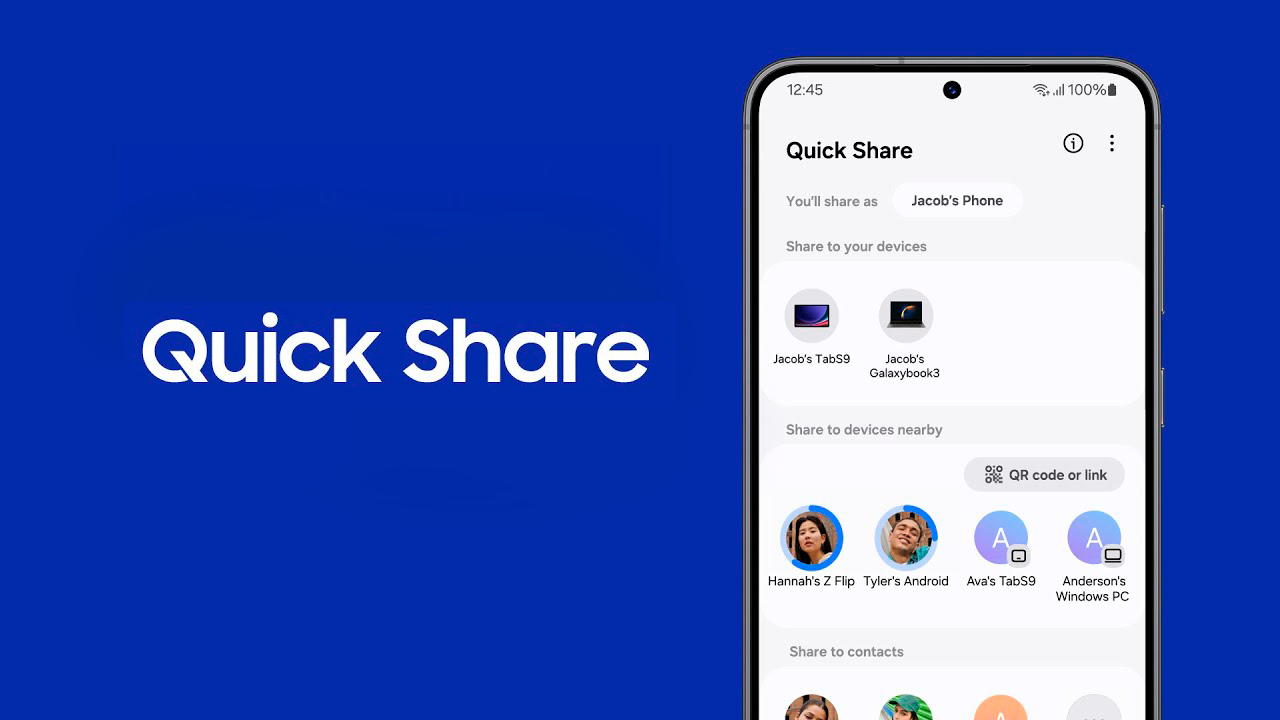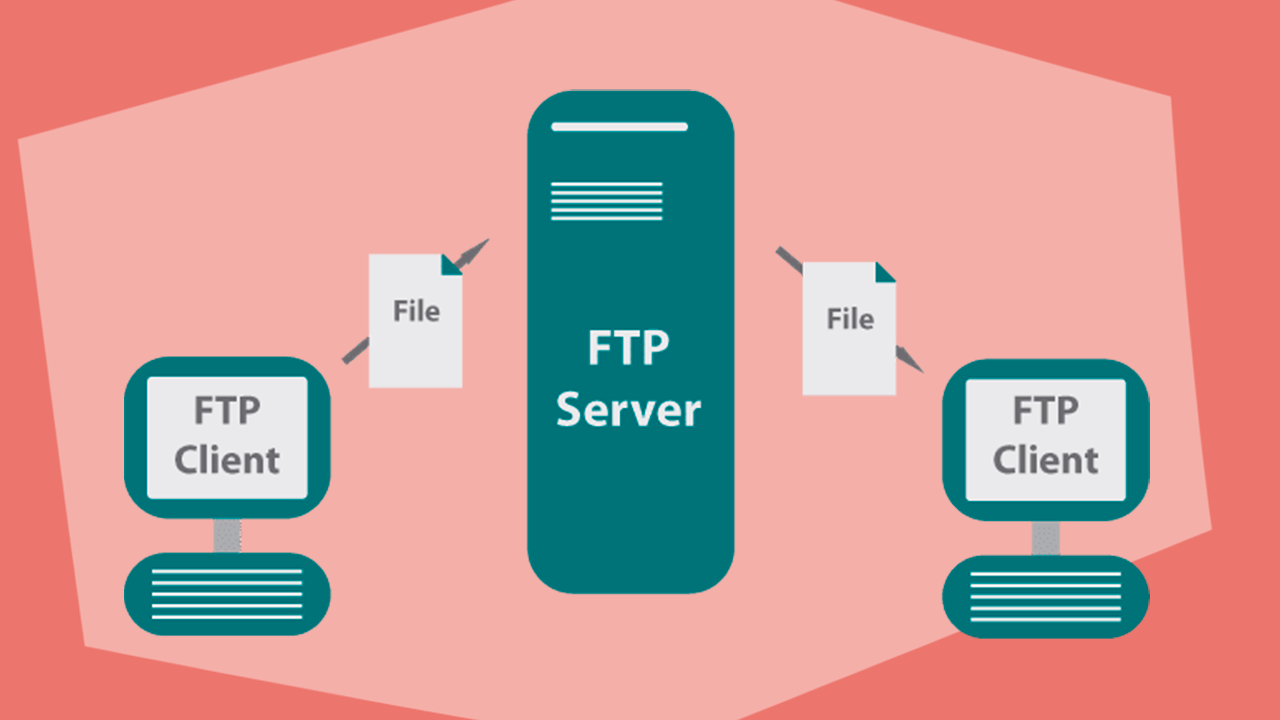- Existen múltiples métodos inalámbricos para transferir archivos de Android a PC más allá del cable USB, como Wi-Fi, Bluetooth, aplicaciones especializadas y servicios en la nube.
- Herramientas como AirDroid, Quick Share, MobileTrans o Droid Transfer ofrecen soluciones avanzadas para gestionar y transferir tus archivos de forma eficiente y sencilla.
- Utilizar servicios en la nube, correos electrónicos o aplicaciones de mensajería como WhatsApp o Telegram es ideal para transferencias rápidas o cuando no hay acceso a apps específicas.
- Eligiendo el método adecuado para tus necesidades, puedes mover cualquier tipo de archivo entre tu móvil Android y tu ordenador sin complicaciones y de forma segura.
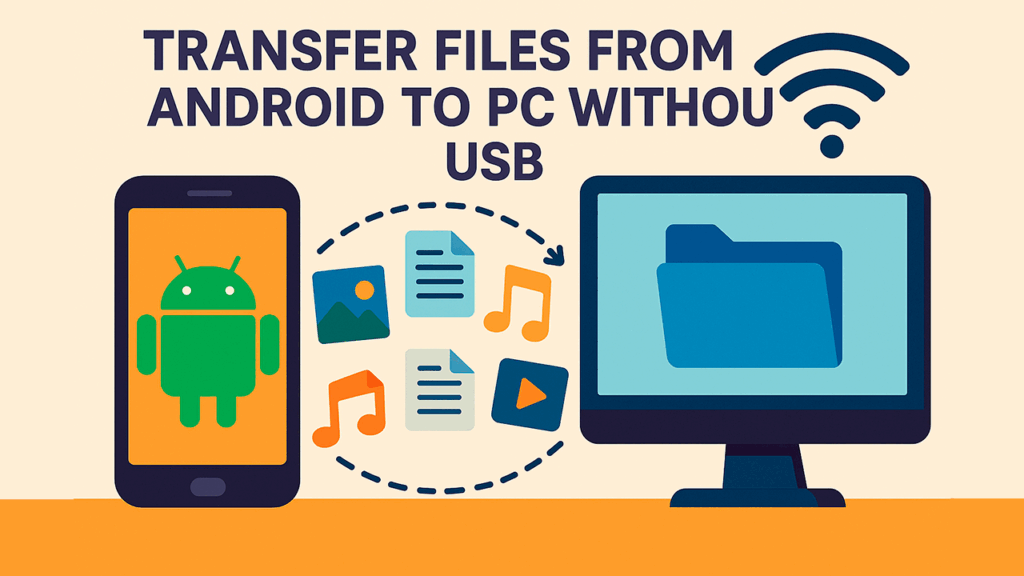
¿Alguna vez te has encontrado con la típica situación en la que necesitas pasar archivos de tu móvil Android al ordenador pero te has dado cuenta, tarde, de que no tienes el cable USB a mano? Vamos, que justo cuando más prisa tienes, el dichoso cable está perdido, roto o en otro lugar. Pero que no cunda el pánico, porque hoy en día existen alternativas eficaces y hasta más cómodas para transferir archivos entre dispositivos sin usar ningún cable.
En este artículo te traigo una guía completísima y detallada, donde vas a aprender todas las formas actuales para descargar archivos Android a PC sin USB. Desde métodos inalámbricos como Wi-Fi o Bluetooth, hasta aplicaciones especializadas, servicios en la nube y trucos sencillos que te salvarán más de una vez. Todo explicado de manera sencilla, ordenada y con consejos prácticos para cada caso.
Por qué la gente busca transferir archivos de Android a PC sin USB
La conveniencia y la necesidad de estar conectados llevan a que cada vez más usuarios quieran soluciones inalámbricas. No solo se trata de olvidos, sino de la comodidad de no depender de cables, de evitar fallos físicos, de acelerar flujos de trabajo y de transferir información allá donde estés, incluso si el PC y el móvil no están uno al lado del otro.
Además, la variedad de archivos —fotos, vídeos, documentos, música, incluso apps— y el aumento en el tamaño de estos hace que busquemos métodos cómodos, rápidos y seguros. Los cables pueden quedarse cortos; la tecnología inalámbrica y la nube han llegado para quedarse.
1. Transferir archivos de Android a PC por Wi-Fi

El Wi-Fi es de lejos una de las opciones preferidas para quienes apuestan por la rapidez y la versatilidad. No obstante, Android y Windows no ofrecen una opción directa para hacerlo, así que la respuesta está en apoyarse en apps de terceros que van a facilitar enormemente el proceso. Las principales opciones que triunfan actualmente son AirDroid, Quick Share de Google, y herramientas como Droid Transfer.
AirDroid: un clásico para conectar tu móvil y el PC
AirDroid es uno de los programas más conocidos para transferir archivos entre dispositivos Android y ordenadores. Basta con instalar la app en tu móvil y en tu PC, crear una cuenta gratuita y vincular ambos dispositivos. Una vez emparejados, podrás transferir archivos, gestionar documentos, realizar copias de seguridad, controlar tu teléfono de forma remota, e incluso clonar la pantalla.
- Paso 1: Descarga e instala AirDroid Personal en tu Android y en el PC. Regístrate y accede con la misma cuenta en ambos dispositivos.
- Paso 2: Abre AirDroid, accede al menú de dispositivos y vincula tu móvil con el ordenador.
- Paso 3: Desde la app o la interfaz web, selecciona los archivos que quieras transferir, pulsa en «Enviar» y descárgalos en el PC.
Este método es rápido, no tiene límite de tamaño salvo el almacenamiento propio y es ideal tanto para archivos sueltos como para grandes volúmenes. El uso de QR para vincular dispositivos facilita mucho el emparejamiento inicial.
Quick Share (antes Nearby Share): compartir archivos entre Android y Windows
Google ha lanzado Quick Share (antiguamente conocido como Nearby Share), que permite enviar archivos entre Android y Windows a través de Wi-Fi. Es la alternativa nativa de Google y está disponible por defecto en la mayoría de móviles Android, además de poder instalarse en Windows.
- Paso 1: Activa Quick Share en tu Android y en tu PC Windows (descargando la app si es necesario).
- Paso 2: Selecciona el archivo a compartir, elige Quick Share y selecciona tu PC (que aparecerá como dispositivo cercano).
- Paso 3: Acepta la transferencia en el ordenador y el archivo se descargará al momento.
Además de ser muy sencillo, Quick Share es seguro y soporta grandes volúmenes de datos. Es ideal para quienes buscan una solución integrada y sin instalar apps de terceros.
2. Bluetooth: la opción para momentos puntuales
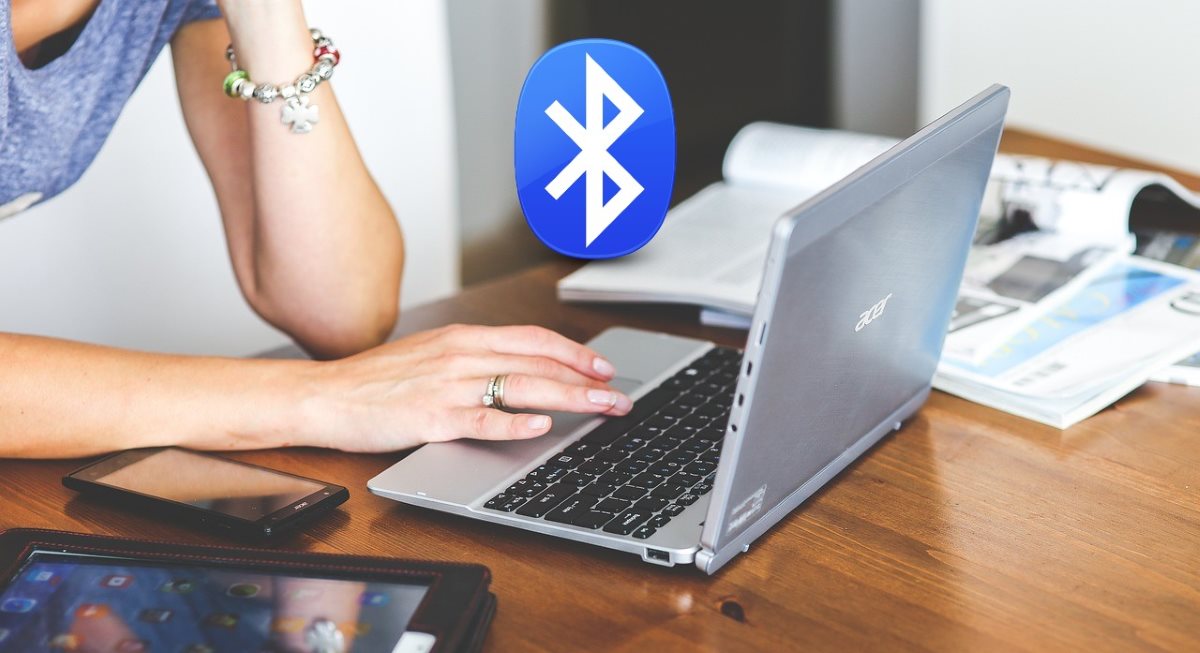
El Bluetooth no pasa de moda, aunque es cierto que cada vez se usa menos porque es más lento que el Wi-Fi y la transferencia simultánea de muchos archivos puede resultar desesperante. Aun así, si no tienes Wi-Fi disponible, sigue siendo un salvavidas.
- Paso 1: Activa el Bluetooth en tu PC y en tu móvil Android. Asegúrate de que ambos son visibles.
- Paso 2: Empareja los dispositivos (normalmente tendrás que confirmar un PIN que aparece en pantalla).
- Paso 3: Desde el móvil usa la opción «Compartir» en el archivo que quieras enviar y selecciona Bluetooth. En el PC, abre el asistente para recibir archivos por Bluetooth y acepta la transferencia.
- Paso 4: Los archivos se descargarán en la carpeta que tú decidas.
Ventajas: inalámbrico, rápido para archivos pequeños, no requiere apps adicionales. Desventajas: lento para archivos grandes, solo tipos de datos limitados.
3. Usando servicios en la nube: Google Drive, Dropbox, OneDrive y similares
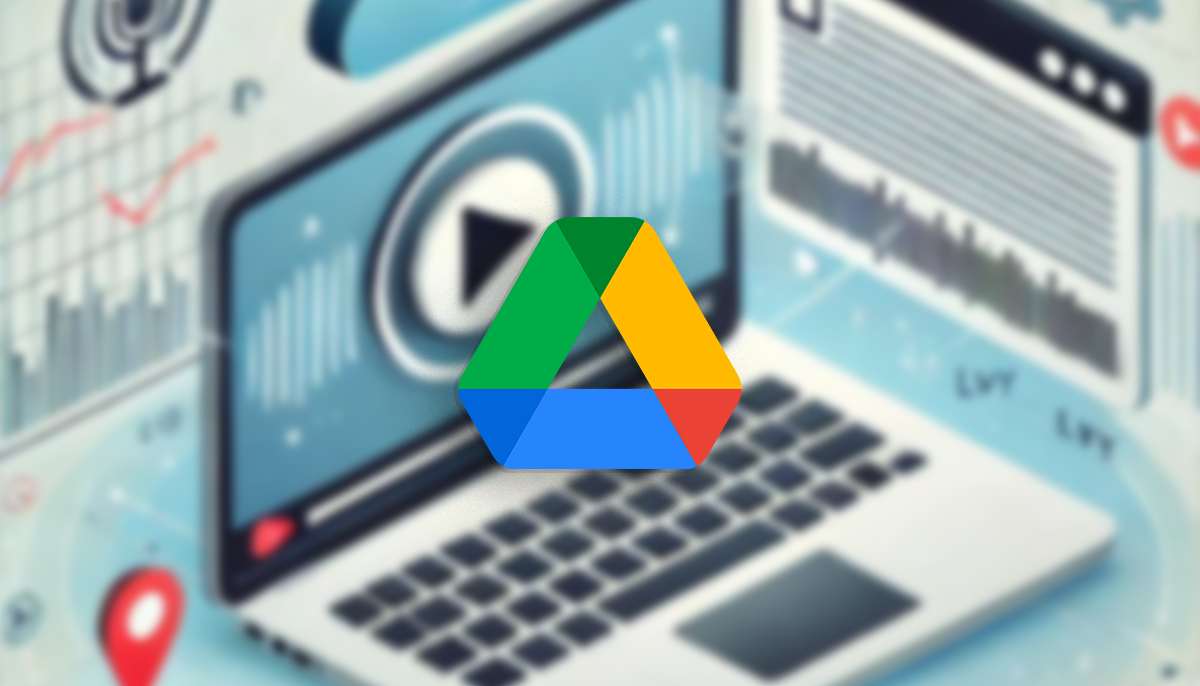
Quizás una de las formas más versátiles y populares de transferir archivos entre Android y PC sea utilizar servicios en la nube. Con Google Drive, Dropbox, OneDrive o similares, puedes subir archivos desde tu móvil y descargarlos en tu ordenador —o viceversa— de manera sencilla y sin cables.
- Paso 1: Instala la aplicación del servicio de nube que prefieras en tu Android y accede con tu cuenta.
- Paso 2: Sube los archivos al servicio desde tu móvil.
- Paso 3: Desde el PC, accede a la versión web o aplicación de escritorio, descarga los archivos y listo.
Pros: Acceso multiplataforma, sincronización instantánea, perfecto para copias de seguridad. Contras: el tamaño de los archivos está limitado por el espacio de tu cuenta y la velocidad de internet, además de que los archivos quedan almacenados en servidores externos.
4. Mensajería instantánea: WhatsApp, Telegram, Messenger y más

El truco de enviarte archivos a ti mismo sigue funcionando igual de bien que siempre. Es muy útil para transferir rápidamente fotos, documentos o cualquier archivo pequeño, sin instalar nada adicional y aprovechando algo que seguro ya usas a diario.
- En Telegram, solo tienes que utilizar «Mensajes guardados» para enviarte archivos a ti mismo. Luego, accedes desde el cliente de escritorio o la versión web para descargarlo en tu PC.
- En WhatsApp, puedes crear un grupo donde solo estés tú, o iniciar un chat contigo mismo usando wa.me/número. Desde el móvil, manda el archivo al chat y descárgalo luego en WhatsApp Web desde el ordenador.
- Lo mismo puede hacerse en Facebook Messenger o apps similares si tienes el cliente web o de escritorio en tu PC.
Ideal para transferencias puntuales y archivos pequeños. La principal limitación es el tamaño máximo por archivo que acepta cada servicio (en WhatsApp, por ejemplo, 2 GB), y que los archivos no se organizan demasiado bien.
5. Correo electrónico: el método más clásico y universal
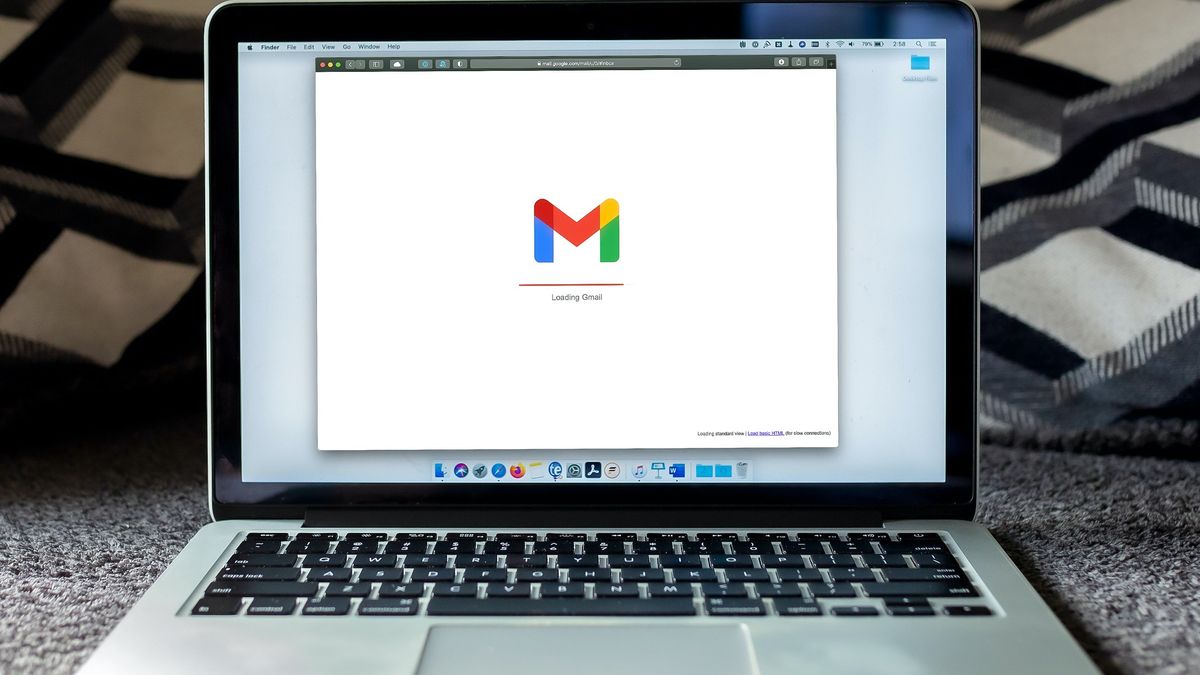
Otra opción válida es enviarte un correo electrónico a ti mismo con los archivos adjuntos. Simple, efectivo y universal, sirve para cualquier dispositivo y no requiere más que tener acceso al correo tanto en el móvil como en el PC.
- Adjunta los archivos que quieras enviar en un email desde el móvil y mándatelo a tu dirección.
- Entra en el correo desde el PC y descarga los archivos adjuntos.
Ventajas: universal, fácil, no requiere apps adicionales. Inconvenientes: límite de tamaño de los adjuntos (usualmente entre 10 y 25 MB), y no es práctico para archivos grandes o muchos archivos a la vez.
6. Aplicaciones oficiales y de terceros: MobileTrans, Phone Link y otras
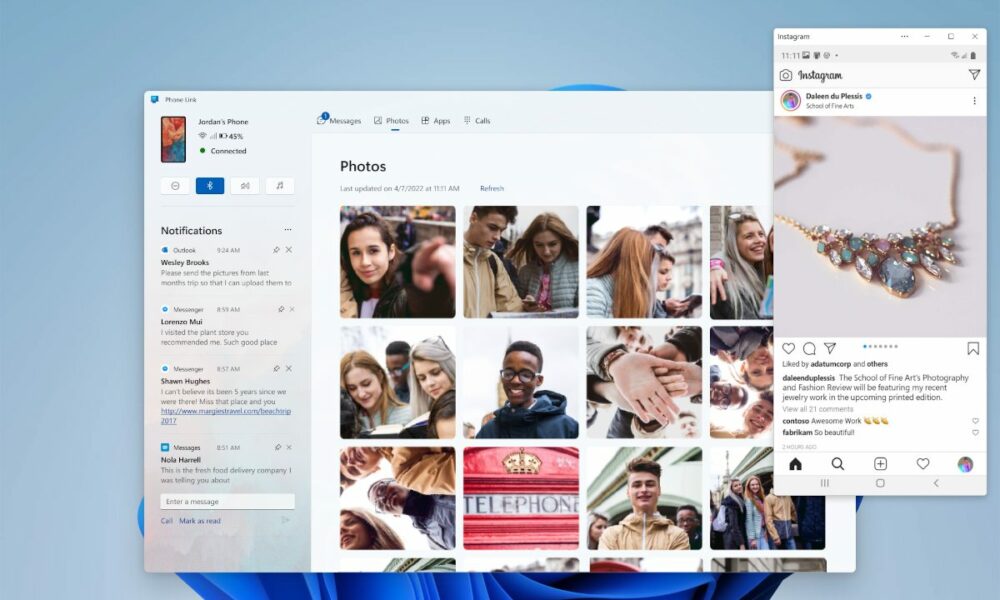
Existen también aplicaciones desarrolladas por los fabricantes de móviles o por terceros para facilitar la transferencia de archivos entre Android y PC. Aquí destacan MobileTrans y Phone Link de Microsoft.
MobileTrans: transferencias avanzadas sin complicaciones
MobileTrans permite transferir diferentes tipos de datos (fotos, vídeos, música, mensajes, apps…) entre tu Android y tu PC, incluso con la posibilidad de transferir todo de golpe. Está pensado para usuarios poco técnicos que solo quieren un método rápido y fácil.
- Basta con instalar el software en tu PC, conectar el móvil (puede ser por USB, pero también hay opciones inalámbricas), escoger el tipo de archivos, seleccionar «Exportar a la Computadora» y dejar que el programa haga el resto.
- El proceso es extremadamente sencillo y seguro, y te permite además liberar espacio en el móvil.
Phone Link (Enlace Móvil): la apuesta de Microsoft para Android y Windows
Microsoft ofrece su propia solución llamada Phone Link (antes conocida como «Tu Teléfono»). Permite vincular tu móvil Android al PC con Windows y transferir fotos y otros archivos, ver notificaciones, copiar y pegar texto, incluso responder mensajes o llamadas.
- Instala Phone Link en tu PC y la app Link to Windows en tu Android.
- Empareja ambos dispositivos escaneando el código QR que aparece al abrir la app en Windows.
- Puedes arrastrar y soltar fotos, copiar texto y hasta controlar el móvil desde el escritorio.
Esta opción es ideal si quieres tenerlo todo integrado y no solo transferir archivos, sino acceder a las notificaciones, mensajes, etc.
7. Carpetas compartidas en red y servidores FTP/HTTP
Las soluciones más técnicas no han pasado de moda para quienes buscan compartir carpetas de red, crear servidores FTP o HTTP en el móvil y acceder a ellos desde el PC. De esta manera puedes gestionar todos los archivos como si tuvieras un disco duro en red entre el móvil y el ordenador.
- Utiliza un explorador de archivos avanzado como MiXPlorer, que puede crear servidores FTP o HTTP en un solo clic. También puedes consultar cómo transferir archivos entre el PC y Android inalámbricamente para más detalles.
- Accede desde tu PC escribiendo la dirección IP y puerto en el navegador o en un cliente FTP.
Estos métodos requieren algo más de conocimientos técnicos, pero ofrecen acceso ilimitado a todos los archivos y suelen ser muy rápidos en red local.
8. Métodos y recomendaciones para elegir el más adecuado
Como puedes ver, la variedad de métodos para transferir archivos de Android a tu PC sin USB es enorme. ¿Cuál elegir? Depende de lo que necesites:
- Para grandes volúmenes de datos o gestión avanzada: AirDroid, Droid Transfer, MobileTrans o carpetas compartidas.
- Para transferencias puntuales y archivos pequeños: Quick Share, WhatsApp, Telegram o correo electrónico.
- Si usas Windows con Android: Phone Link es la integración más directa.
- Si quieres tener tus archivos siempre sincronizados entre tus dispositivos: apuesta por los servicios de nube.
- Bluetooth puede sacarte de un apuro si no tienes Wi-Fi, pero su uso queda relegado a situaciones puntuales.
En definitiva, no hace falta depender de un cable USB para pasar archivos entre tu móvil Android y tu PC. Hoy tienes a tu alcance un buen puñado de alternativas que cubren cualquier necesidad, desde la transferencia rápida de una foto por WhatsApp, hasta gestionar toda la memoria del teléfono desde el ordenador con AirDroid o MobileTrans. Solo tienes que elegir el método que más se ajuste a ti, ponerlo en práctica y disfrutar de la libertad de moverte sin cables. Así, transferir cualquier archivo entre tus dispositivos será cuestión de segundos y sin complicaciones.
Soy un apasionado de la tecnología que ha convertido sus intereses «frikis» en profesión. Llevo más de 10 años de mi vida utilizando tecnología de vanguardia y trasteando todo tipo de programas por pura curiosidad. Ahora me he especializado en tecnología de ordenador y videojuegos. Esto es por que desde hace más de 5 años que trabajo redactando para varias webs en materia de tecnología y videojuegos, creando artículos que buscan darte la información que necesitas con un lenguaje entendible por todos.
Si tienes cualquier pregunta, mis conocimientos van desde todo lo relacionado con el sistema operativo Windows así como Android para móviles. Y es que mi compromiso es contigo, siempre estoy dispuesto a dedicarte unos minutos y ayudarte a resolver cualquier duda que tengas en este mundo de internet.